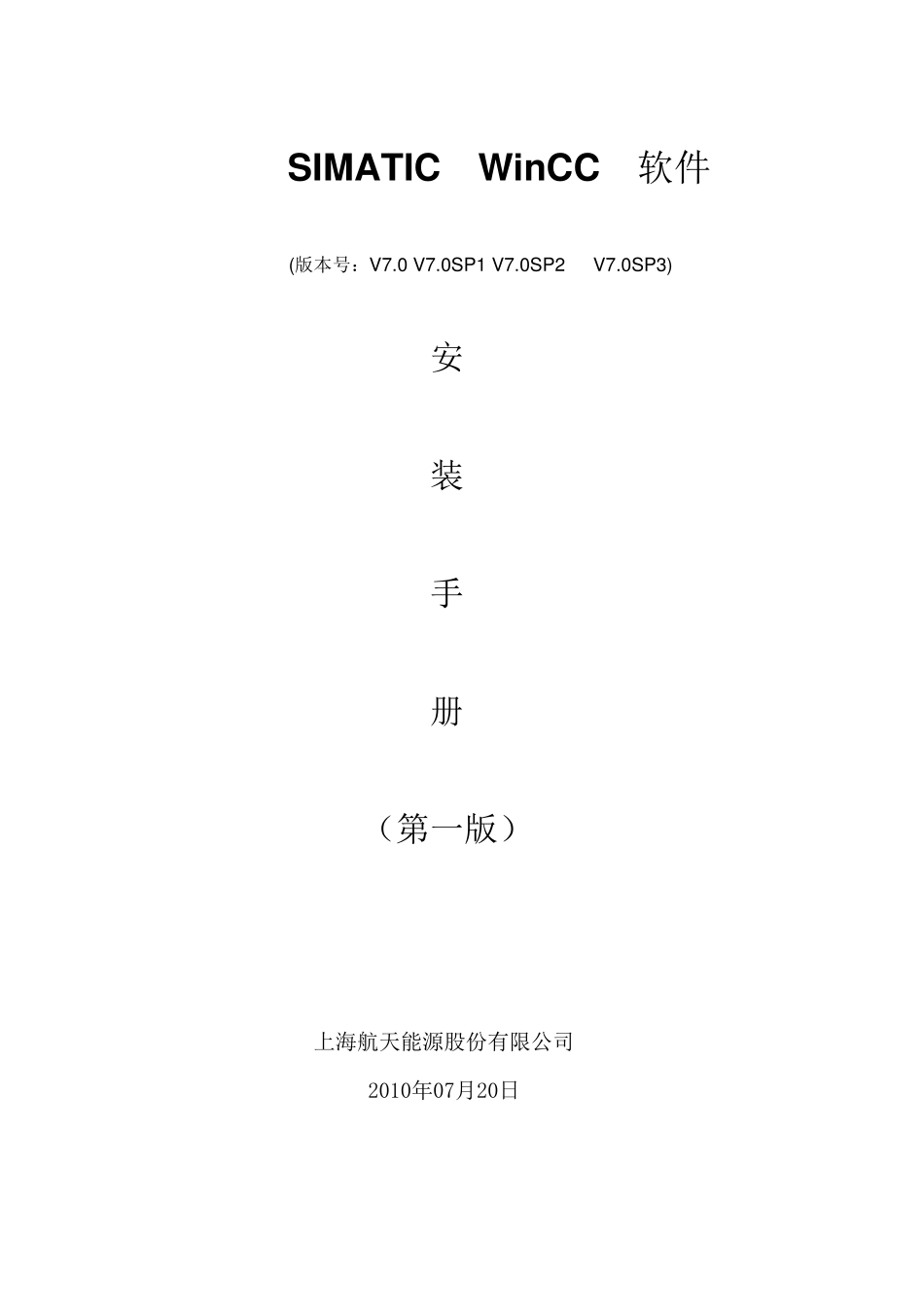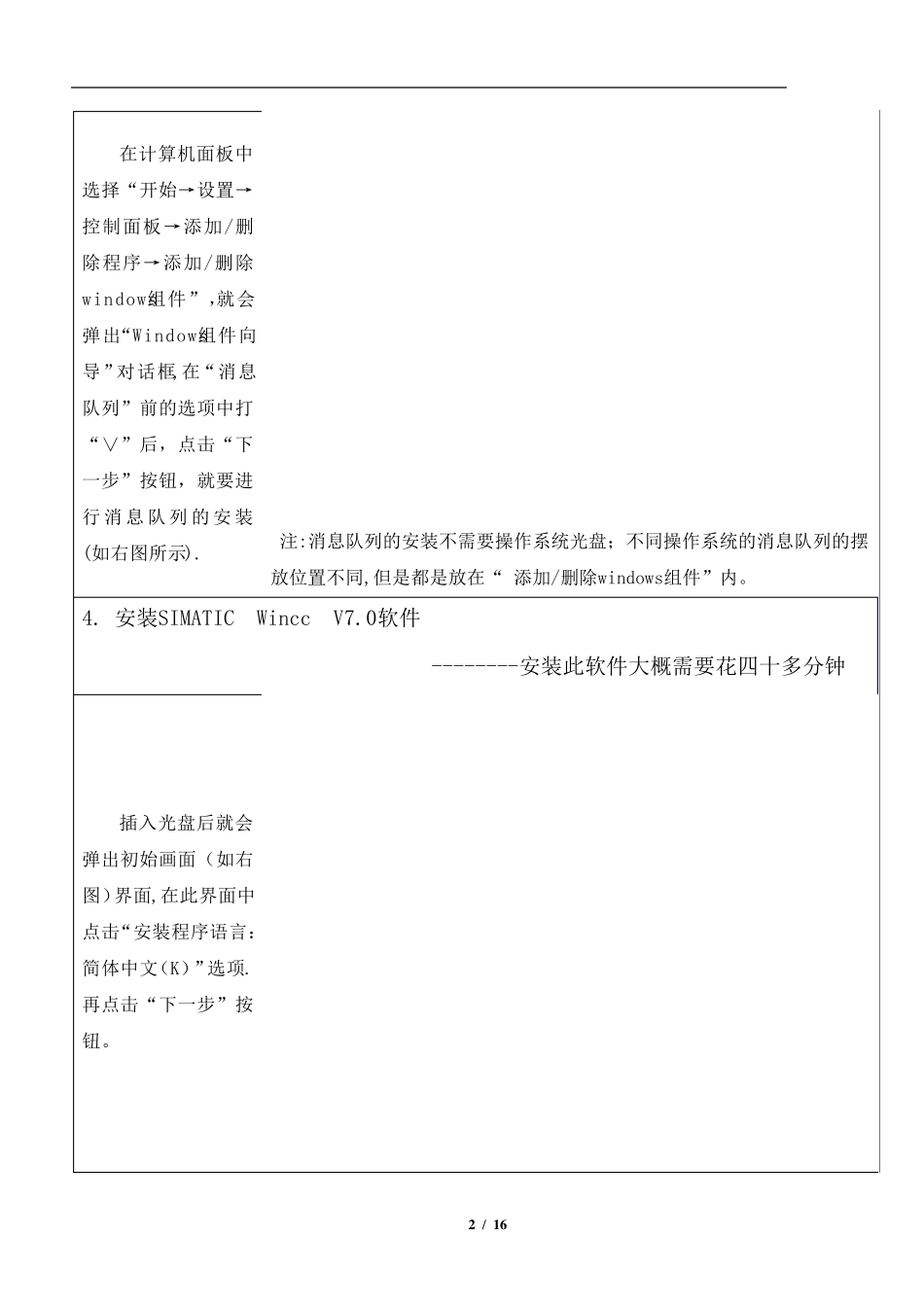SIMATIC Win CC 软件 (版本号:V7.0 V7.0SP1 V7.0SP2 V7.0SP3) 安 装 手 册 (第一版) 上海航天能源股份有限公司 2010年07月20日 1 / 16 SIMATIC Win cc V7.0 软件安装手册 说明:在安装软件之前请关闭计算机中所有正在运行的应用程序,因为在安装结束后会重新启动计算机。 安装WinCC的软件简易步骤,如右所述(具体的安装步骤如下所述) 1. 操作系统:需要根据 WINCC V7.0 软件与操作系统的兼容列表进行安装 2. Internet 浏览器:要求安装Mircosoft Internet Explorer 6.0(IE6.0)或以上版本 3. Mircorsoft 消息队列服务 4. Mircorsoft SQL Server 2005 软件(WinCC 光盘自带,自行安装) 5. SIMATIC Wincc V7.0 软件 6. SIMATIC NET 软件 1.安装操作系统----本安装手册是以Windows XP Professional SP2操作系统为例. 2.安装Internet 浏览器----与操作系统一起安装,默认安装IE6.0 3.安装Mircorsoft 消息队列服务 2 / 16 在计算机面板中选择“开始→设置→控制面板→添加/删除程序→添加/删除windows组件”,就会弹出“Windows组件向导”对话框,在“消息队列”前的选项中打“∨”后,点击“下一步”按钮,就要进行 消 息 队 列 的 安 装(如右图所示). 注:消息队列的安装不需要操作系统光盘;不同操作系统的消息队列的摆放位置不同,但是都是放在“ 添加/删除windows组件”内。 4. 安装SIMATIC Wincc V7.0软件 --------安装此软件大概需要花四十多分钟 插入光盘后就会弹出初始画面(如右图)界面,在此界面中点击“安装程序语言:简体中文(K)”选项.再点击“下一步”按钮。 3 / 16 接下来系统会弹出 “欢迎”对话框(如右图),在此对话框中点击“下一步”按钮。 在弹出的“产品注意事项”界面(如右图)中,点击“下一步”按钮。 4 / 16 出现“查找程序”窗口(如右图),要等待其查找完毕,再点击“下一步”按钮 在弹出的“许可证协议”界面(如右图)中,选中“我接受…”,再点击“下一步”按钮 5 / 16 在“产品语言”中(如右图),选择“中文(C)”,再点击“下一步”按钮。 “安装类型”(如右图)中,选择“数据安装包”,“目标目录”不需修改,直接为默认。然后点击“下一步”按钮。 6 / 16 勾选第一个WinCC Installation就可,然后继续下一步 在弹出的界面(如右图)中,选中“WinCC Installation”(必须安装)和“SIMATIC ...